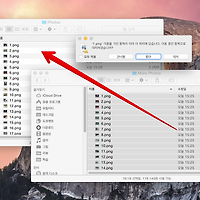최근 서브용으로 구매한 맥북에어 13인치에 OS X 10.11 (El Capitan)을 설치하면서 불편한 사항 중에 하나가 바로 '텍스트 가독성'이 떨어진다는 것이었습니다. OS X 10.11에 새롭게 탑재된 'San Francisco' 서체는 레티나 계열의 맥에서는 그 가독성이 우수하지만 비-레티나 계열에서는 현저히 떨어집니다.
메뉴 항목 등을 포함한 화면 전체의 텍스트 가독성은 'How to Change the Default System Font in OS X El Capitan to Lucida Grande'를 통해 어느 정도(?) 보정했지만 또 하나... 직면한 문제는 Safari의 텍스트 크기가 너무 작다라는 것이었습니다. 이 때는 다음의 과정을 통해 텍스트의 최소 크기를 변경하면 비교적 편안하게 텍스트를 볼 수 있습니다.
웹 페이지에서 텍스트의 최소 크기 변경하기
Safari 메뉴 ➝ 환경설정...을 실행하거나 단축키 command + , 를 누릅니다. 이어서 '고급' 패널을 클릭합니다. 다음 그림과 같이 '손쉬운 사용' 섹션에서 '다음보다 작은 서체 크기 사용 안 함'을 체크하고 텍스트 크기를 13 또는 14로 지정합니다.
'다음보다 작은 서체 크기 사용 안 함'의 의미가 한 번에 잘 와 닿지 않는데... 풀어서 얘기하면...Safari에서 표시되는 텍스트의 최소 크기를 지정하는 옵션이라고 이해하시면 됩니다.
참고로 맥북 에어 13인치 기준, 텍스트 최소 크기 값을 14로 할 경우 일부 페이지의 프레임 레이아웃 (or 필드의 모양)이 깨져 저는 13 포인트로 지정하여 사용합니다.
'macos' 카테고리의 다른 글
| OS X : .zip 파일을 압축해제한 후 자동으로 .zip 파일 삭제하기 (0) | 2016.04.17 |
|---|---|
| OS X : 특정 앱에서 '최근 사용 문서' 빠르게 접근하기 (0) | 2015.08.07 |
| OS X : 동일한 이름의 파일을 폴더안으로 복사할 때 '모두 유지' 옵션 사용하기 (0) | 2015.08.07 |
| OS X : 미리보기 앱에서 특정 페이지(들)를/을 추출하는 2가지 방법 (1) | 2015.08.06 |
| Photo : iCloud 사진 보관함 서비스 (0) | 2015.07.28 |
| iOS 장비 화면을 '스냅샷' 또는 '동영상'으로 캡처하기 (이미지 캡처, Photo, AirDrop, iOS Capture and QuickTime) (0) | 2015.07.21 |
| OS X : Time Machine 백업 데이터에서 불필요한 파일 삭제하기 (0) | 2015.07.15 |
| OS X : Time Machine 백업 탐색하고 특정 파일 복원하기 (Part 2) (1) | 2015.07.15 |
| 애플 배터리: 왜 리튬이온인가? 그리고 성능을 최대화시키려면... (0) | 2015.07.10 |
| OS X : Time Machine 백업하기 (Part 1) (0) | 2015.07.08 |